はじめに[Gitとは?]
Gitとは、分散型バージョン管理システムです。[Git, GitHub, GitLab は、別物]
(GitLab では、俗に リポジトリ のことを プロジェクト と呼ぶ)
【 特徴 】
1. ファイルの変更履歴が管理することができる
2. 過去のファイルへ戻すことができる
3. プログラミング以外のファイルも管理することができる
4. チームで共有することができチーム開発ができる(※重要)
【 説明 】
1.「xx月xx日に、yyyさんが zzzのファイルを変更した」と、変更履歴を管理することができる
2. 過去の変更履歴の差分から、「いつ、どこをどのように」変更したかをひと目で理解することができ、適切なコマンドを使用すれば任意の変更まで戻すことができる(後述)
3. プログラミング言語が書いてある「*.h , *.cpp, *.py, *.dart etc…」以外の Excelや画像など、あらゆるファイルを管理することができる
4. チームでプロジェクトを共有すれば、チーム開発に使用することができる
プロジェクトの作成(リモート側):リモートリポジトリ作成
[1] GitLabのホーム画面から「新規プロジェクト」を押下

[2]「Create blank project」を選択
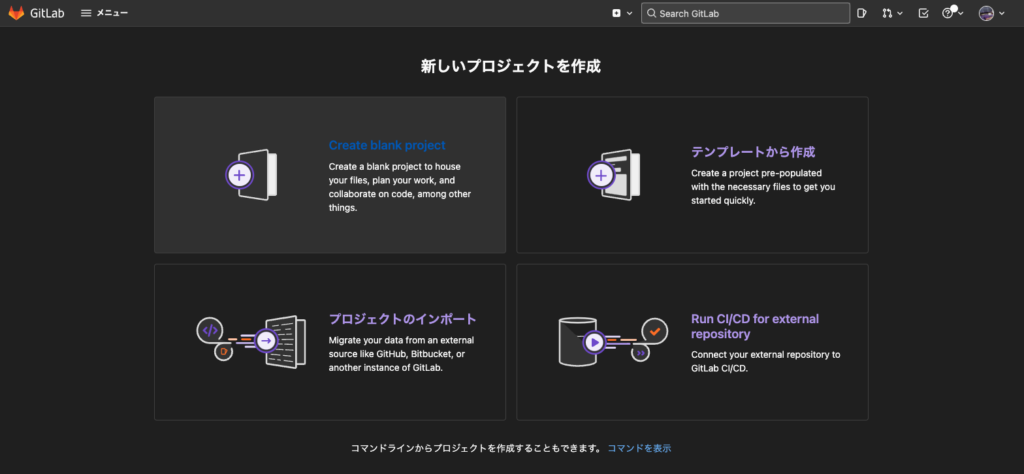
[3] 以下の項目を順に入力
– プロジェクト名
– プロジェクトのURL
– プロジェクトのスラッグ
– プロジェクトの説明[任意]
– Project deployment target (プロジェクトのターゲット)[適当]
– 可視レベル[Private(非公開) or Public(公開)]
– Project Configuration[README.mdの生成]
– Enable Static Application Security Testing (SAST)[チェックをつけなくて良い]
最後に「プロジェクトを作成」ボタンを押下
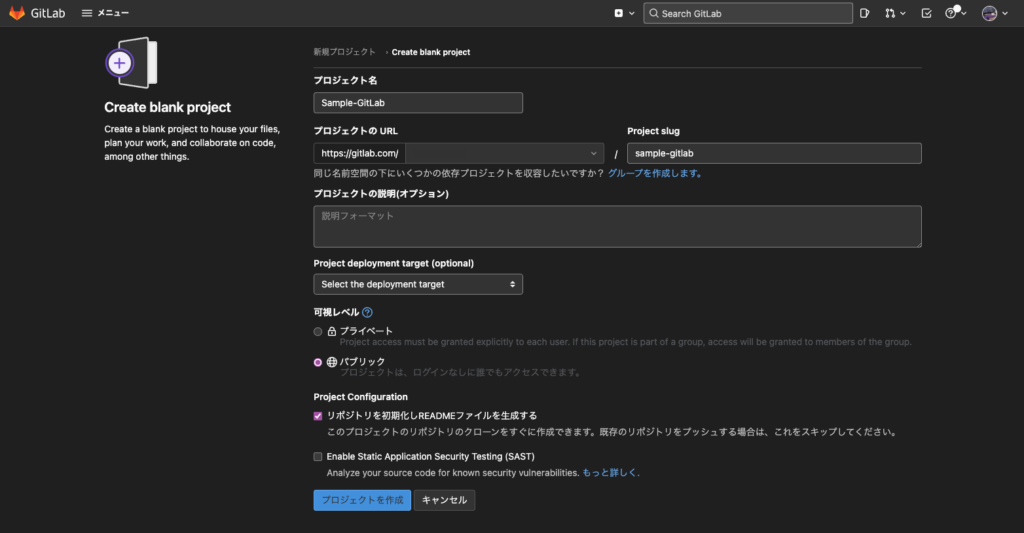
[4] 完了
以下のようになっていれば無事にプロジェクトの生成が完了です。
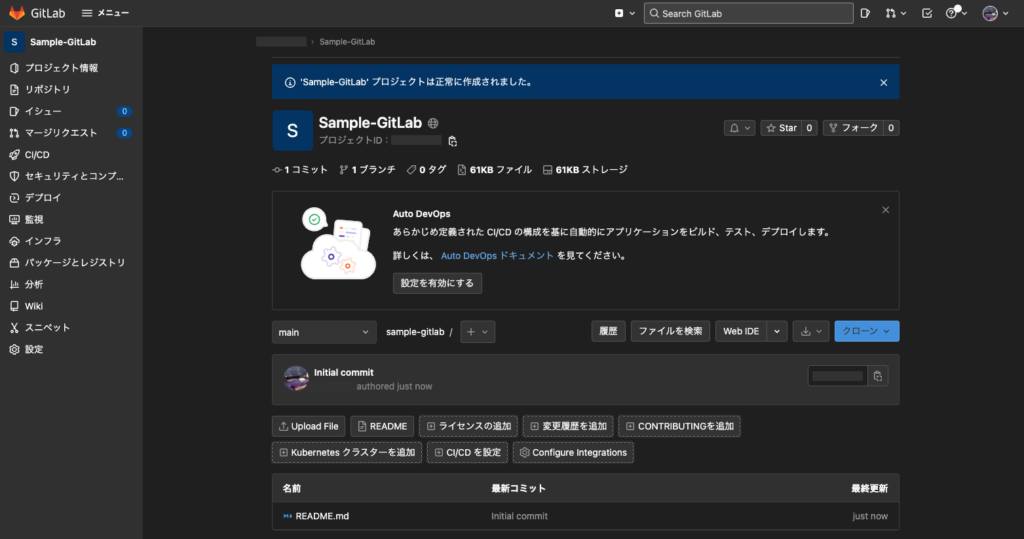


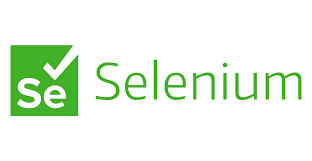

comment 📝